如何制作ppt在电脑上 电脑上怎样设计演示文稿
更新时间:2023-09-10 17:22:51作者:yang
如何制作ppt在电脑上,如今在各种场合,PPT已经成为展示和演示的重要工具,制作一份精美的PPT,不仅可以提升演讲者的表达能力,还可以使观众更好地理解和接受所展示的内容。如何在电脑上制作PPT?如何设计一个出色的演示文稿呢?本文将为大家详细介绍电脑上制作PPT的步骤和技巧,帮助大家轻松驾驭这一工具,展示出专业和高效的演示效果。无论是商务汇报、学术报告还是教学讲解,掌握这些技巧都能让您的演示更加生动和引人注目。让我们一起来看看吧!
步骤如下:
1.第一步:单击鼠标右键,选择“Microsoft Office PowerPoint 演示文稿”。
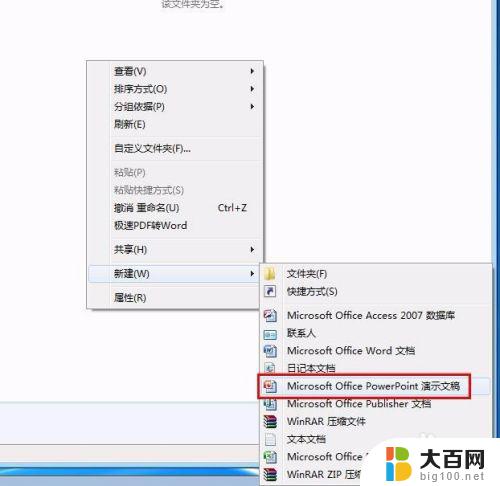
2.第二步:打开新建的PPT,单击中间的文字。

3.第三步:在新建的PPT中输入要显示的文字。
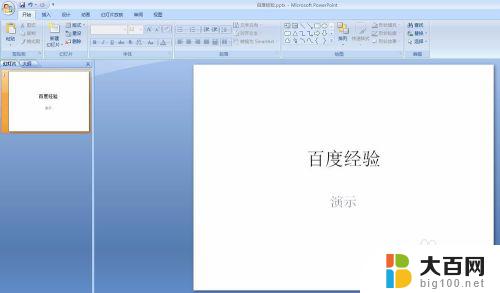
4.第四步:在菜单栏“开始”中找到“新建幻灯片”工具按钮。
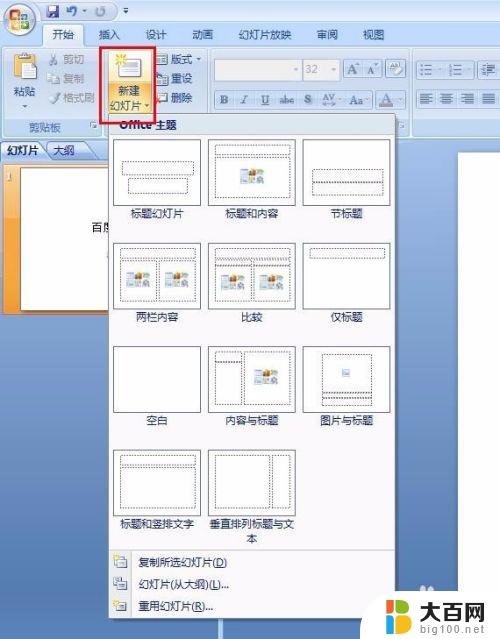
5.第五步:在下拉菜单中选择空白幻灯片,幻灯片的数量根据需要确定。
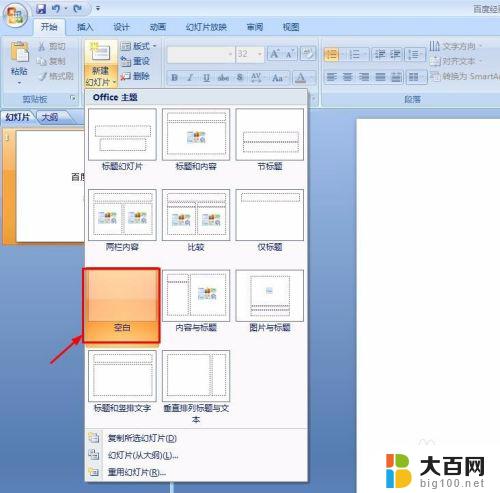
6.第六步:在菜单栏“插入”中选择“文本框”,在空白的幻灯片处输入要展示的文字。
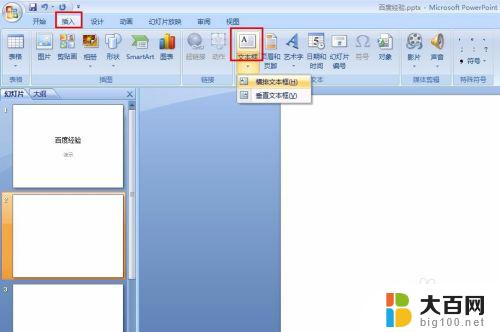
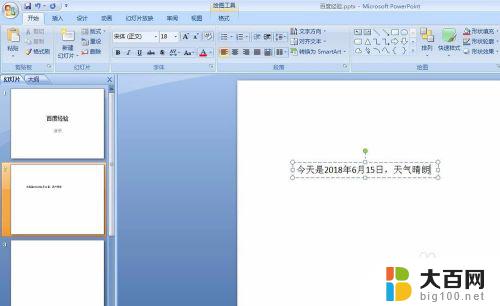
7.第七步:在菜单栏“插入”中,选择“图片”工具按钮。选择要插入的图片。
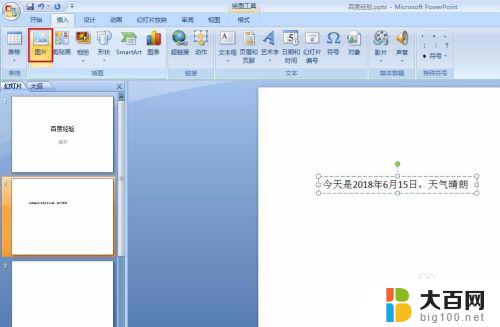
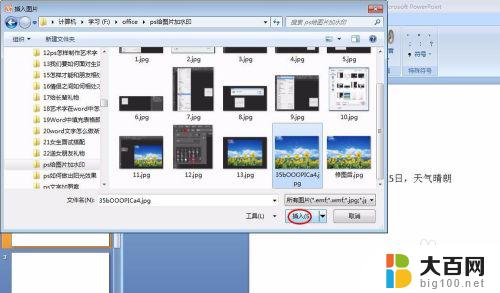
8.第八步:按照喜好调整好文字和图片的位置,根据需要添加其他内容即可。
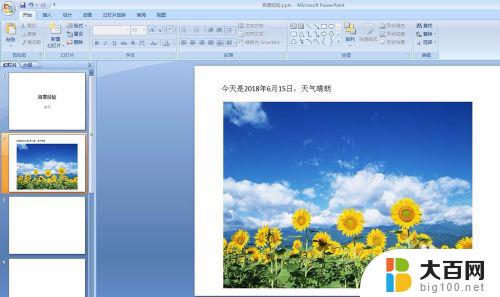
以上就是制作电脑PPT的全部内容,如果您还有疑问,请按照本文的方法进行操作,希望本文对您有所帮助。
如何制作ppt在电脑上 电脑上怎样设计演示文稿相关教程
- wps如何将ppt格式的演示文稿转换成pptx格式的 wps怎样将ppt格式的演示文稿转换成pptx格式的
- wps怎样在文稿上做一个可以返回的按钮 怎样在wps文稿中制作一个可返回的按钮
- 怎样在电脑上建立word文档 如何在电脑上创建word文档
- 电脑上面如何复制粘贴 电脑上的复制粘贴操作步骤
- 电脑能发抖音吗 如何在电脑上制作并发布抖音视频
- wps如何播放完一个ppt后跳转到前面的页面 wps演示文稿播放完毕后如何跳转回前面的页面
- wps怎么把ppt里面的视频保存在电脑上 wps如何将ppt中的视频保存到电脑上
- wps怎样切换每张切换的速度 怎样在wps演示文稿中切换每张幻灯片的速度
- 电脑怎么设置usb启动 如何在计算机上设置USB启动
- 电脑如何复制图片上的文字 怎样快速提取复制图片上/软件中的文字
- 苹果进windows系统 Mac 双系统如何使用 Option 键切换
- win开机不显示桌面 电脑开机后黑屏无法显示桌面解决方法
- windows nginx自动启动 Windows环境下Nginx开机自启动实现方法
- winds自动更新关闭 笔记本电脑关闭自动更新方法
- 怎样把windows更新关闭 笔记本电脑如何关闭自动更新
- windows怎么把软件删干净 如何在笔记本上彻底删除软件
电脑教程推荐